Es stehen dem Verantwortlichen eine Reihe von Tools zur Verfügung, um ihn bei der Diagnostizierung von Problemen und Kommunikation mit dem Endbenutzer zu unterstützen. Während der Lebensdauer eines Objekts können verantwortliche Personen Fortschrittsinformationen hinzufügen, automatische E-Mail-Benachrichtigungen senden, eine vollständige Hardware-/Softwareinventarisierung für den Rechner des Endbenutzers abrufen, Online-Chatsitzungen initiieren und sogar den Desktop des Benutzers entfernt steuern.
Hinweis: Zur Verwendung der Inventarfunktion muss das DNA-Inventarmodul installiert sein. Und in ähnlichem Sinne muss zur Verwendung der Fernsteuerungsfähigkeiten sowohl beim Bediener als auch auf dem PC des Endbenutzers die Fernsteuerungsanwendung einer Drittpartei installiert sein.
Hinzufügen/Ändern von Informationen
1.Suchen Sie den gewünschten Vorfall, das Problem oder die Änderungsanfrage.
Wählen Sie entweder aus der Objektliste oder der Zusammenfassungsseite, die bei der Anmeldung des Operators eingeblendet wird.
Oder
Geben Sie in der Registerkarte “Home” die Referenznummer ein, wenn Ihnen diese bekannt ist, oder verwenden Sie die Schnellsuchfunktion.
Oder
Wählen Sie die Registerkarte “Liste”. Benutzer können hier ihnen zugewiesene Vorfälle, Probleme und Änderungsanfragen betrachten oder die Suchfunktion verwenden. Administratoren und ServiceDesk-Operatoren können entweder nach Abteilung oder alle einblenden.
2.Das Informationsfenster für das gewählte Objekt wird eingeblendet. Wenn der Initiator ausstehende Objekte hat, wird auch der Status dieser Objekte angezeigt. Wenn es eine SLA-Regel gibt, die für dieses Objekt gilt, wird ein Service Level Agreement Abschnitt gezeigt. Dieser zeigt die Beschreibung, das Fälligkeitsdatum und die verbleibende Zeit für das Objekt.
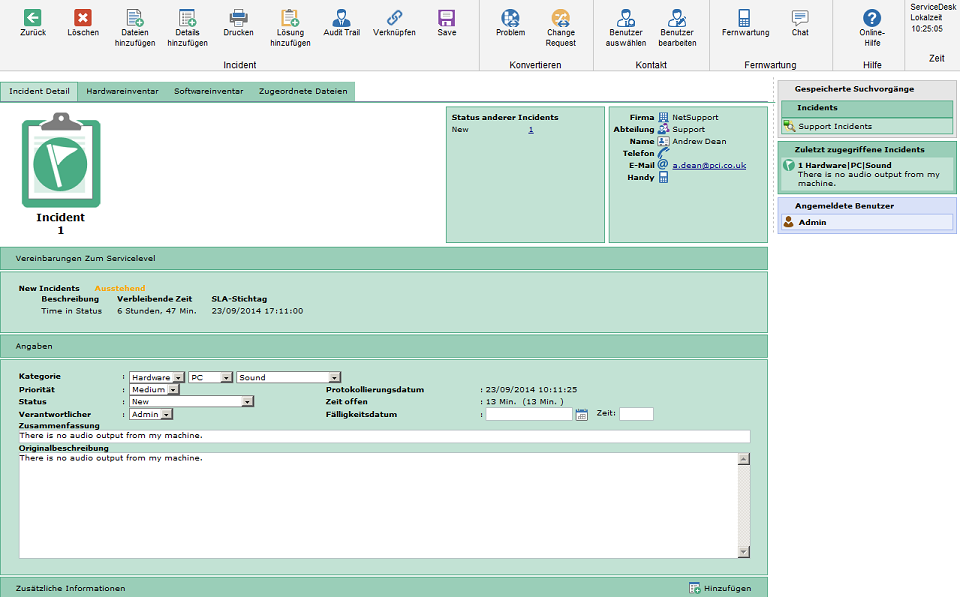
3.Vorhandene Informationen, wie z. B. Priorität, Status, Verantwortlicher und Fälligkeitsdatum, können ggf. geändert werden. Hinweis: Es lassen sich automatisierte E-Mail-Benachrichtigungen erstellen, die ausgelöst werden, wenn sich diese Details ändern.
4.Fügen Sie im Fensterabschnitt "Zusätzliche Informationen" Fortschrittskommentare hinzu. Klicken Sie jedes Mal, wenn Sie einen neuen Kommentar einfügen oder eine E-Mail senden wollen, auf “Hinzufügen”. Das NetSupport ServiceDesk Text Editor-Werkzeug wird eingeblendet.
5.Es lassen sich für das Objekt relevante Dateien hinzufügen. Wählen Sie in der Symbolleiste die Option ”Dateien hinzufügen”.
6.Der Verlauf aller durchgeführten Änderungen/Aktualisierungen wird gespeichert. Wählen Sie in der Symbolleiste die Option ”Audit Trail”, um diesen zu betrachten.
7.Beim Versuch, das Problem zu diagnostizieren, kann es nützlich sein, den PC des Endbenutzers fernzusteuern oder eine Online-Dialogsitzung zu initiieren. Wenn NetSupport ServiceDesk auf dem PC des ServiceDesk-Bedieners und des Endbenutzers installiert ist, kann es in die Fernsteuerungsanwendung einer Drittpartei eingeschaltet werden.
8.Verwandte Vorfälle, Probleme und Änderungsanfragen können miteinander verknüpft werden. Wählen Sie in der Symbolleiste die Option ”Verknüpfen”.
Hinweis: Auf dem Bild oben im Fenster erscheint ein Symbol, das anzeigt, dass dieses Objekt mit einem anderen verknüpft ist. Wenn Sie darauf klicken, gelangen Sie zum Masterobjekt, bei dem eine Registerkarte ”Verknüpfte Objekte” eingeblendet ist.
9.Wenn alle gewünschten Elemente aktualisiert sind, klicken Sie auf "Speichern".
Hinweis: Wenn eine Änderungsanfrage eine Autorisierung erfordert, können nur Mitglieder des Beratungsgremiums für Änderungen die Kategorie, die Priorität, den Status, die verantwortliche Person oder das Fälligkeitsdatum aktualisieren, bis die Änderung von allen erforderlichen Mitgliedern genehmigt wurde. Der Autorisierungsstatus wird in der Änderungsanfrage angezeigt.
Konvertieren von Objekten
Vorfälle, Probleme oder Änderungsanfragen lassen sich gegebenenfalls in einen anderen Objekttyp konvertieren.
1.Klicken Sie, während das Objekt, das Sie konvertieren möchten, geöffnet ist, auf die Option In ein xxxx konvertieren oben im Informationsfenster.
2.Das Objekt verwandelt sich in den gewählten Objekttyp. Objekte lassen sich beliebig oft konvertieren.